
윈도우10을 포함한 윈도우 운영체제에서는 더 이상 사용하지 않는 오래된 임시 파일을 그대로 보관하여 하드디스크의 공간을 잡아먹는 나쁜 습관(?)이 있습니다. 이럴때 윈도우 10에서는 저장소 센스라는 기능을 활용하여 휴지통에 남아있는 임시 파일과 데이터를 자동으로 삭제할 수 있게 하여 이 문제를 해결할 수 있는데요.
정리하면 저장소 센스는 임시 파일이나 휴지통의 콘텐츠 등과 같은 필요하지 않은 파일을 제거함으로써 공간을 자동으로 확보는 기능입니다.
오늘은 하드디스크의 공간 최적화를 항상 유지하게 하는 저장소 센스 기능을 사용하는 방법을 소개합니다.
따라하기
a. 윈도우10 설정 - ①시스템 - ②저장소를 선택, 저장소센스 사용을 위해 ③슬라이드를 켬으로 체크합니다. 저장소 센스의 세부 구성설정을 위해 슬라이드 스위치 하단의 ④'저장소 센스 구성 또는 지금 실행'을 클릭합니다. ▼

b. 윈도우10용 앱이 사용하지 않는 임시 파일을 삭제하려면 ①'내 앱에서 사용하지 않는 임시 파일 삭제'를 체크합니다. 기본 설정은 체크상태입니다. 삭제된 파일이 보관된 휴지통은 ②매일, 14일, 30일, 60일 동안 휴지통에있는 파일을 삭제하도록 변경하거나 '사용 안함'으로 설정할 수 있습니다.
또한, 윈도우10의 다운로드 폴더를 자동으로 삭제하는 주기도 ③매일, 14일, 30일, 60일 간격으로 설정이 가능합니다. 하지만 사용자에 따라 다운로드 폴더를 사용하는 성향이 다르므로 (대부분 삭제하지 않고 보관하므로) 다운로드 폴더의 자동삭제 주기 설정에는 신중한 접근이 필요합니다. ▼
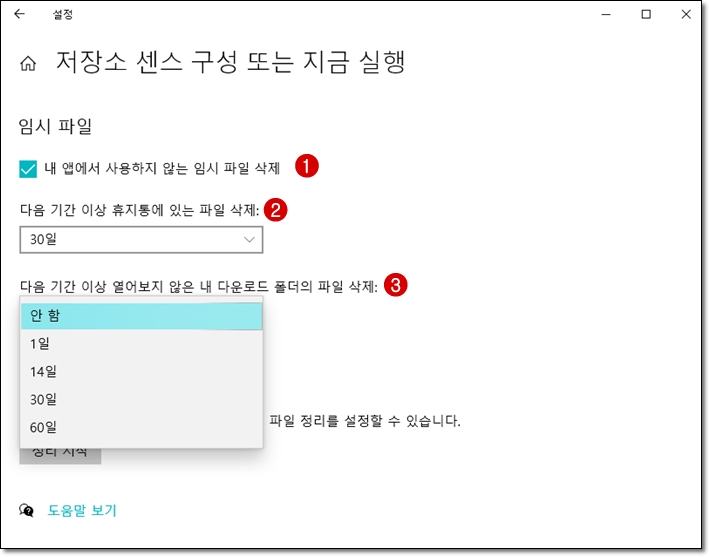
c. 자동삭제 설정으로 된 기간을 기다리지말고 즉시 삭제를 하려면 '지금 공간 확보' 섹션아래의 '정리 시작' 버튼을 클릭하면 됩니다. ▼



